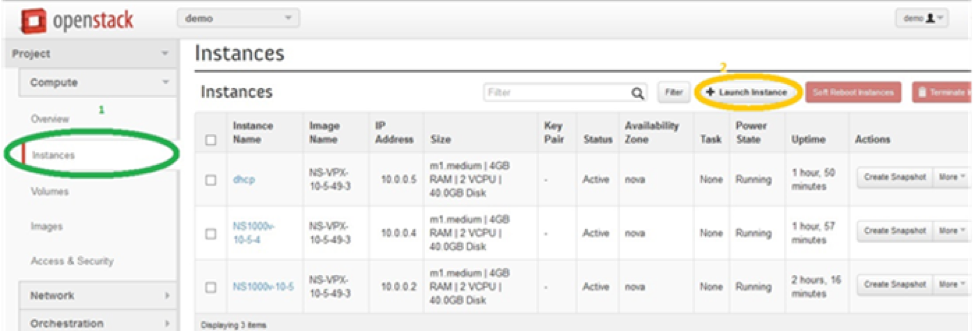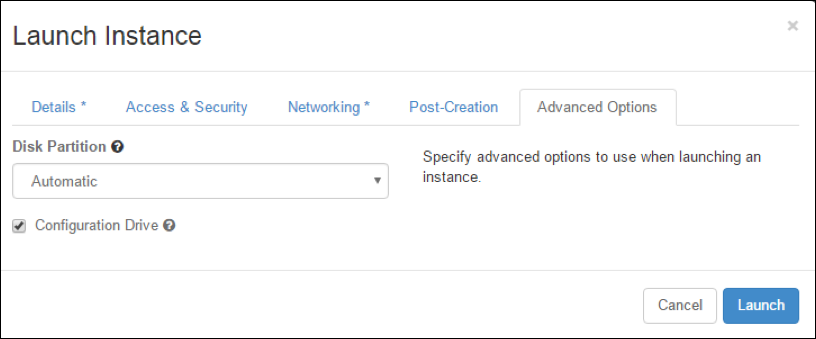Bereitstellen einer Citrix ADC VPX- Instanz
Optimieren der Leistung von Citrix ADC VPX auf VMware ESX, Linux KVM und Citrix Hypervisors
Citrix ADC VPX-Konfigurationen beim ersten Start der Citrix ADC-Appliance in der Cloud anwenden
Installieren einer Citrix ADC VPX Instanz auf einem Bare-Metal-Server
Installieren einer Citrix ADC VPX-Instanz auf Citrix Hypervisor
Installieren einer Citrix ADC VPX-Instanz in der VMware Cloud auf AWS
Installieren einer Citrix ADC VPX-Instanz auf Microsoft Hyper-V-Servern
Installieren einer Citrix ADC VPX-Instanz auf der Linux-KVM-Plattform
Provisioning der virtuellen Citrix ADC-Appliance mit OpenStack
Provisioning der virtuellen Citrix ADC-Appliance mit Virtual Machine Manager
Konfigurieren virtueller Citrix ADC-Appliances für die Verwendung der SR-IOV-Netzwerkschnittstelle
Provisioning der virtuellen Citrix ADC-Appliance mit dem virsh-Programm
Provisioning der virtuellen Citrix ADC-Appliance mit SR-IOV auf OpenStack
Bereitstellen einer Citrix ADC VPX-Instanz auf AWS
Bereitstellen einer eigenständigen Citrix ADC VPX-Instanz auf AWS
Bereitstellen eines VPX-HA-Paar in derselben AWS-Verfügbarkeitszone
Bereitstellen eines VPX Hochverfügbarkeitspaars mit privaten IP-Adressen in verschiedenen AWS-Zonen
Schützen von AWS API Gateway mit Citrix Web Application Firewall
Konfigurieren einer Citrix ADC VPX-Instanz für die Verwendung der SR-IOV-Netzwerkschnittstelle
Konfigurieren einer Citrix ADC VPX-Instanz für die Verwendung von Enhanced Networking mit AWS ENA
Bereitstellen einer Citrix ADC VPX-Instanz auf Microsoft Azure
Netzwerkarchitektur für Citrix ADC VPX-Instanzen auf Microsoft Azure
Mehrere IP-Adressen für eine eigenständige Citrix ADC VPX-Instanz konfigurieren
Hochverfügbarkeitssetup mit mehreren IP-Adressen und NICs konfigurieren
Hochverfügbarkeitssetup mit mehreren IP-Adressen und NICs über PowerShell-Befehle konfigurieren
Citrix ADC-Hochverfügbarkeitspaar auf Azure mit ALB im Floating IP-Deaktiviert-Modus bereitstellen
Citrix ADC VPX-Instanz für beschleunigte Azure-Netzwerke konfigurieren
HA-INC-Knoten über die Citrix Hochverfügbarkeitsvorlage mit Azure ILB konfigurieren
Citrix ADC VPX-Instanz auf der Azure VMware-Lösung installieren
Eigenständige Citrix ADC VPX-Instanz auf der Azure VMware-Lösung konfigurieren
Citrix ADC VPX-Hochverfügbarkeitssetups auf Azure VMware-Lösung konfigurieren
Konfigurieren von GSLB in einem Active-Standby-Hochverfügbarkeitssetup
Konfigurieren von Adresspools (IIP) für eine Citrix Gateway Appliance
Citrix ADC VPX-Instanz auf der Google Cloud Platform bereitstellen
VPX-Hochverfügbarkeitspaars auf der Google Cloud Platform bereitstellen
VPX-Hochverfügbarkeitspaars mit privaten IP-Adressen auf der Google Cloud Platform bereitstellen
Citrix ADC VPX-Instanz auf Google Cloud VMware Engine bereitstellen
Unterstützung für VIP-Skalierung für Citrix ADC VPX-Instanz auf GCP
Bereitstellung und Konfigurationen von Citrix ADC automatisieren
Lösungen für Telekommunikationsdienstleister
Authentifizierung, Autorisierung und Überwachung des Anwendungsdatenverkehrs
Wie Authentifizierung, Autorisierung und Auditing funktionieren
Grundkomponenten der Authentifizierung, Autorisierung und Audit-Konfiguration
Lokal Citrix Gateway als Identitätsanbieter für Citrix Cloud
Authentifizierungs-, Autorisierungs- und Überwachungskonfiguration für häufig verwendete Protokolle
-
-
Konfigurieren von erweiterten Richtlinienausdrücken: Erste Schritte
Erweiterte Richtlinienausdrücke: Arbeiten mit Datumsangaben, Zeiten und Zahlen
Erweiterte Richtlinienausdrücke: Analysieren von HTTP-, TCP- und UDP-Daten
Erweiterte Richtlinienausdrücke: Analysieren von SSL-Zertifikaten
Erweiterte Richtlinienausdrücke: IP- und MAC-Adressen, Durchsatz, VLAN-IDs
Erweiterte Richtlinienausdrücke: Stream-Analytics-Funktionen
Zusammenfassende Beispiele für erweiterte Richtlinienausdrücke
-
-
-
-
-
-
Übersetzen die Ziel-IP-Adresse einer Anfrage in die Ursprungs-IP-Adresse
-
版本walten des Citrix ADC Clusters
Knotengruppen für gepunktete und teilweise gestreifte Konfigurationen
Entfernen eines Knotens aus einem Cluster, der mit Cluster-Link-Aggregation bereitgestellt wird
Überwachen von Fehlern bei der Befehlsausbreitung in einer Clusterbereitstellung
VRRP-Interface-Bindung in einem aktiven Cluster mit einem einzigen Knoten
-
Konfigurieren von Citrix ADC als nicht-validierenden sicherheitsbewussten Stub-Resolver
Jumbo-Frames Unterstützung für DNS zur Handhabung von Reaktionen großer Größen
Zwischenspeichern von EDNS0-Client-Subnetzdaten bei einer Citrix ADC-Appliance im Proxymodus
-
GSLB-Entitäten einzeln konfigurieren
Anwendungsfall: Bereitstellung einer Domänennamen-basierten Autoscale-Dienstgruppe
Anwendungsfall: Bereitstellung einer IP-Adressbasierten Autoscale-Dienstgruppe
-
Schützen einer Load Balancing-Konfiguration vor einem Ausfall
-
IP-Adresse und Port eines virtuellen Servers in den Request-Header einfügen
版本wenden einer angegebenen Quell-IP für die Back-End-Kommunikation
Festlegen eines Timeoutwerts für ungenutzte Clientverbindungen
版本walten des Clientverkehrs auf der Grundlage der Verkehrsrate
版本wenden eines Quellports aus einem bestimmten Portbereich für die Back-End-Kommunikation
Konfigurieren der Quell-IP-Persistenz für Back-End-Kommunikation
版本wenden lokaler IPv6-Linkadressen auf Serverseite eines Load Balancing-Setups
Erweiterte Load Balancing-Einstellungen
Allmählich die Belastung eines neuen Dienstes mit virtuellem Server-Level erhöhen
Schützen von Anwendungen vor Verkehrsspitzen auf geschützten Servern
Bereinigung von virtuellen Server- und Dienstverbindungen ermöglichen
Persistenzsitzung auf TROFS-Diensten aktivieren oder deaktivieren
Externe TCP-Integritätsprüfung für virtuelle UDP-Server aktivieren
版本walten der Clientverbindung für mehrere Clientanforderungen
Einfügen der IP-Adresse des Clients in den Anforderungsheader
Abrufen von Standortdetails von der Benutzer-IP-Adresse mit der Geolokalisierungsdatenbank
版本wenden der Quell-IP-Adresse des Clients beim Herstellen einer Verbindung zum Server
Festlegen eines Grenzwerts für die Anzahl der Clientverbindungen
Festlegen eines Limits für die Anzahl der Anfragen pro Verbindung zum Server
Festlegen eines Schwellenwerts für die an einen Dienst gebundenen Monitore
Festlegen eines Timeoutwerts für Clientverbindungen im Leerlauf
Festlegen eines Timeoutwerts für Serververbindungen im Leerlauf
Festlegen eines Grenzwerts für die Bandbreitenauslastung durch Clients
-
Konfigurieren des Lastenausgleichs für häufig verwendete Protokolle
Anwendungsfall 3: Konfigurieren des Lastenausgleichs im DSR-Modus
Anwendungsfall 4: Konfigurieren von LINUX-Servern im DSR-Modus
Anwendungsfall 5: Konfigurieren des DSR-Modus beim Verwenden von TOS
Anwendungsfall 7: Konfigurieren des Lastausgleichs im DSR-Modus mit IP over IP
Anwendungsfall 8: Konfigurieren des Lastenausgleichs im Einarmmodus
Anwendungsfall 9: Konfigurieren des Lastenausgleichs im Inline-Modus
Anwendungsfall 10: Lastenausgleich von Intrusion-Detection-System-Servern
Anwendungsfall 11: Isolieren des Netzwerkverkehrs mit Listenrichtlinien
Anwendungsfall 12: Konfigurieren von XenDesktop für den Lastenausgleich
Anwendungsfall 13: Konfigurieren von XenApp für den Lastenausgleich
Anwendungsfall 14: ShareFile-Assistent zum Lastenausgleich Citrix ShareFile
Anwendungsfall 15: Konfigurieren des Layer-4-Lastenausgleichs auf der Citrix ADC-Appliance
SSL-Offload und Beschleunigung
Unterstützung des TLSv1.3-Protokolls wie in RFC 8446 definiert
Unterstützungsmatrix für Serverzertifikate auf der ADC-Appliance
Unterstützung für Intel Coleto SSL-Chip-basierte Plattformen
Unterstützung für Thales Luna Network Hardwaresicherheitsmodul
-
-
Konfigurieren eines CloudBridge Connector-Tunnels zwischen zwei Rechenzentren
Konfigurieren von CloudBridge Connector zwischen Datacenter und AWS Cloud
Konfigurieren eines CloudBridge Connector Tunnels zwischen einem Rechenzentrum und Azure Cloud
Konfigurieren des CloudBridge Connector Tunnels zwischen Datacenter und SoftLayer Enterprise Cloud
-
Synchronisieren von Konfigurationsdateien in einem Hochverfügbarkeitssetup
Beschränken des Synchronisationsdatenverkehrs mit hoher Verfügbarkeit auf ein VLAN
Konfigurieren von Hochverfügbarkeitsknoten in verschiedenen Subnetzen
Beschränken von Failovers, die durch Routenmonitore im Nicht-INC-Modus verursacht werden
版本walten von Heartbeat-Nachrichten mit hoher Verfügbarkeit auf einer Citrix ADC-Appliance
Entfernen und Ersetzen eines Citrix ADC in einem Hochverfügbarkeits-Setup
This content has been machine translated dynamically.
Dieser Inhalt ist eine maschinelle Übersetzung, die dynamisch erstellt wurde.(Haftungsausschluss)
Cet article a été traduit automatiquement de manière dynamique.(Clause de non responsabilité)
Este artículo lo ha traducido una máquina de forma dinámica.(Aviso legal)
此内容已经过机器动态翻译。放弃
このコンテンツは動的に機械翻訳されています。免責事項
이 콘텐츠는 동적으로 기계 번역되었습니다.책임 부인
Este texto foi traduzido automaticamente.(Aviso legal)
Questo contenuto è stato tradotto dinamicamente con traduzione automatica.(Esclusione di responsabilità))
This article has been machine translated.
Dieser Artikel wurde maschinell übersetzt.(Haftungsausschluss)
Ce article a été traduit automatiquement.(Clause de non responsabilité)
Este artículo ha sido traducido automáticamente.(Aviso legal)
この記事は機械翻訳されています.免責事項
이 기사는 기계 번역되었습니다.책임 부인
Este artigo foi traduzido automaticamente.(Aviso legal)
这篇文章已经过机器翻译.放弃
Questo articolo è stato tradotto automaticamente.(Esclusione di responsabilità))
Translation failed!
Bereitstellen der Citrix ADC VPX Instanz mithilfe von OpenStack
Sie können eine Citrix ADC VPX-Instanz in einer OpenStack-Umgebung bereitstellen, indem Sie entweder denNova-Boot-Befehl(OpenStack CLI) oder Horizon (OpenStack-Dashboard) verwenden.
Das配置静脉VPX-Instanz umfasst optional die Verwendung von Daten aus dem Konfigurationslaufwerk. Das Konfigurationslaufwerk ist ein spezielles Konfigurationslaufwerk, das beim Booten als CD-ROM-Gerät an die Instanz anhängt. Dieses Konfigurationslaufwerk kann verwendet werden, um Netzwerkkonfiguration wie Verwaltungs-IP-Adresse, Netzwerkmaske, Standard-Gateway zu übergeben und Kundenskripte zu injizieren.
In einer Citrix ADC Appliance ist der Standardauthentifizierungsmechanismus kennwortbasiert. Jetzt wird der SSH-Schlüsselpaar-Authentifizierungsmechanismus für Citrix ADC VPX-Instanzen in der OpenStack-Umgebung unterstützt.
Das Schlusselpaar (offentlicher Schlussel privater Schlüssel) wird generiert, bevor der Public Key Cryptographie-Mechanismus verwendet wird. Sie können verschiedene Mechanismen wie Horizon, Puttygen.exe für Windows undssh-keygenfür die Linux-Umgebung verwenden, um das Schlüsselpaar zu generieren. Weitere Informationen zum Generieren von Schlüsselpaaren finden Sie in der Online-Dokumentation der jeweiligen Mechanismen.
Sobald ein Schlüsselpaar verfügbar ist, kopieren Sie den privaten Schlüssel an einen sicheren Ort, auf den autorisierte Personen Zugriff haben. In OpenStack kann Public Key mit dem Boot-Befehl Horizon oder Nova auf einer VPX-Instanz bereitgestellt werden. Wenn eine VPX-Instanz mithilfe von OpenStack bereitgestellt wird, erkennt sie zuerst, dass die Instanz in einer OpenStack-Umgebung gestartet wird, indem sie eine bestimmte BIOS-Zeichenfolge liest. Diese Zeichenfolge ist OpenStack Foundation und für Red Hat Linux-Distributionen wird sie in /etc/nova/release gespeichert. Dies ist ein Standardmechanismus, der in allen OpenStack-Implementierungen verfügbar ist, die auf der KVM-Hypervisor-Plattform basieren. Das Laufwerk muss ein bestimmtes OpenStack-Label haben.
Wenn das Konfigurationslaufwerk erkannt wird, versucht die Instanz, die Netzwerkkonfiguration, die benutzerdefinierten Skripts und das SSH-Schlüsselpaar zu lesen, falls vorhanden.
Benutzer-Datendatei
Die Citrix ADC VPX-Instanz verwendet eine benutzerdefinierte OVF-Datei, auch Benutzerdatendatei genannt, um Netzwerkkonfiguration, benutzerdefinierte Skripts zu injizieren. Diese Datei wird als Teil des Konfigurationslaufwerks bereitgestellt. Hier ist ein Beispiel für eine benutzerdefinierte OVF-Datei.
``` 2016.1 VPX en 1.0 ```在那些OVF-Datei“PropertySection”将毛皮die NetScaler-Netzwerkkonfiguration verwendet, während sie zum Einschließen aller Skripts verwendet
a)
b)
c)
d)
Hinweis:
Derzeit kümmert sich die VPX-Instanz nicht um die Bereinigung von Skripten. Als Administrator müssen Sie die Gültigkeit des Skripts überprüfen.
Nicht alle Abschnitte müssen vorhanden sein. Verwenden Sie eine leere “PropertySection”, um nur Skripts zu definieren, die beim ersten Start oder einer leeren Ausführung ausgeführt werden
sollen, um nur die Netzwerkkonfiguration zu definieren. Nachdem die erforderlichen Abschnitte der OVF-Datei (Benutzerdatendatei) ausgefüllt wurden, verwenden Sie diese Datei, um die VPX-Instanz bereitzustellen.
Netzwerkkonfiguration
Im Rahmen der Netzwerkkonfiguration lautet die VPX-Instanz:
- 版本waltungs-IP-Adresse
- Netzwerkmaske
- Standard-Gateway
Nachdem die Parameter erfolgreich gelesen wurden, werden sie in der NetScaler Konfiguration aufgefüllt, damit die Instanz remote verwaltet werden kann. Wenn die Parameter nicht erfolgreich gelesen werden oder das Konfigurationslaufwerk nicht verfügbar ist, wechselt die Instanz zum Standardverhalten:
- Die Instanz versucht, die IP-Adressinformationen von DHCP abzurufen.
- Wenn DHCP ausfällt oder Times-Out ausfällt, wird die Instanz mit der Standardnetzwerkkonfiguration (192.168.100.1/16) erstellt.
Kundenskript
Die VPX-Instanz erlaubt es, während der ersten Bereitstellung ein benutzerdefiniertes Skript auszuführen. Die Appliance unterstützt Skripts vom Typ Shell, Perl, Python und Citrix ADC CLI-Befehle.
SSH-Schlüsselpaar-Authentifizierung
Die VPX-Instanz kopiert den öffentlichen Schlüssel, der im Konfigurationslaufwerk als Teil der Instanzmeta-Daten verfügbar ist, in die Datei authorized_keys. Dadurch kann der Benutzer mit dem privaten Schlüssel auf die Instanz zugreifen.
Hinweis:
要是静脉SSH-Schlussel angegeben将funktionieren die Standardanmeldeinformationen (nsroot/nsroot) nicht mehr. Wenn ein kennwortbasierter Zugriff erforderlich ist, melden Sie sich mit dem entsprechenden privaten SSH-Schlüssel an und legen Sie manuell ein Kennwort fest.
Voraussetzungen
Bevor Sie eine VPX-Instanz in der OpenStack-Umgebung bereitstellen, extrahieren Sie die Datei.qcow2aus der TGZ-Datei und bauen Sie
Ein OpenStack-Bild aus dem qcow2-Image. Führen Sie die folgenden Schritte aus:
Extrahieren Sie die
.qcow2Datei aus der.tqzDatei, indem Sie den folgenden Befehl eingebentar xvzftar xvzf NSVPX-KVM.xml NSVPX-KVM-12.0-26.2_nc.qcow2 Erstellen Sie ein OpenStack-Image mit der in Schritt 1 extrahierten
.qcoz2Datei, indem Sie den folgenden Befehl eingeben.openstack image create --container-format bare --property hw_disk_bus=ide --disk-format qcow2 --file--public glance image-create --name="NS-VPX-12-0-26-2" --property hw_disk_bus=ide --ispublic= true --container-format=bare --disk-format=qcow2< NSVPX-KVM-12.0-26.2_nc.qcow2 Abbildung 1: Die folgende Abbildung enthält eine Beispielausgabe für den Befehl glance image-create.

Provisioning einer VPX-Instanz
Sie können eine VPX-Instanz auf zwei Arten bereitstellen, indem Sie eine der folgenden Optionen verwenden:
- Horizon (OpenStack-Dashboard)
- Nova-Startbefehl (OpenStack CLI)
Bereitstellen einer VPX-Instanz mit dem OpenStack-Dashboard
Gehen Sie folgendermaßen vor, um die VPX-Instanz mithilfe von Horizon bereitzustellen:
- Melden Sie sich beim OpenStack-Dashboard an.
- Wählen Sie im Projektfenster auf der linken Seite des Dashboards die OptionInstanzenaus.
Klicken Sie im Instanzen Bedienfeld aufInstanz starten, um den Instanzentart-Assistenten zu öffnen.
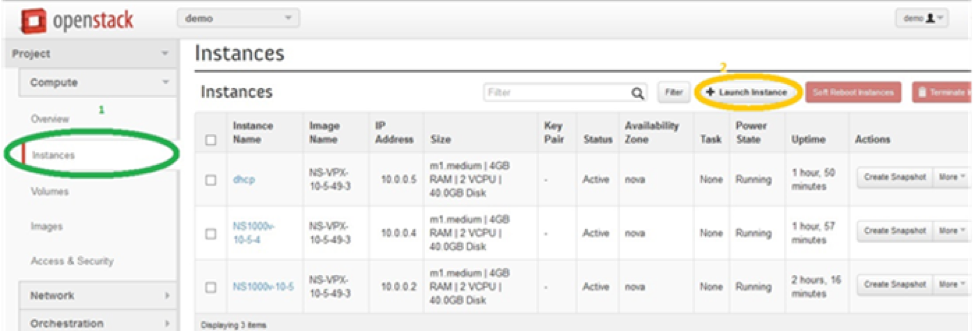
Geben Sie im Assistenten zum Starten von Instanz die folgenden Details ein:
- Instanzname
- Instanz-Flavor
- Instanzanzahl
- Instanz-Boot-Quelle
- Imagename

Stellen Sie ein neues Schlüsselpaar oder ein vorhandenes Schlüsselpaar über Horizon bereit, indem Sie die folgenden Schritte ausführen:
a) Wenn Sie kein vorhandenes Schlüsselpaar haben, erstellen Sie den Schlüssel mithilfe vorhandener Mechanismen. Wenn Sie einen vorhandenen Schlüssel haben, überspringen Sie diesen Schritt.
b) Kopieren Sie den Inhalt des öffentlichen Schlüssels.
c) Gehen Sie zuHorizon > Instanzen > Neue Instanzen erstellen.
d) Klicken Sie aufZugriff und Sicherheit.
e) Klicken Sie auf das + Zeichen neben dem DropdownmenüSchlüsselpaarund geben Sie Werte für die angezeigten Parameter an.
f) Fügen Sie den Inhalt des öffentlichen Schlüssels in das FeldÖffentlicher Schlüsselein, geben Sie dem Schlüssel einen Namen und klicken Sie aufSchlüsselpaar importieren.

Klicken Sie im Assistenten auf die RegisterkartePost-Creation. Fügen Sie im Anpassungsskript den Inhalt der Benutzerdatendatei hinzu. Die Benutzerdatendatei enthält die IP-Adresse, Netmask- und Gateway-Details sowie Kundenskripte der VPX-Instanz.
Nachdem ein Schlüsselpaar ausgewählt oder importiert wurde, aktivieren Sie die Option config-drive und klicken Sie aufStarten.
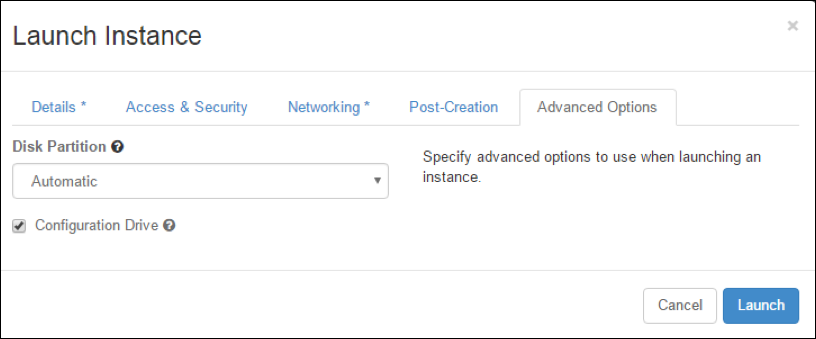
Provisioning der VPX-Instanz mi OpenStack CLI
Folgen Sie diesen Schritten zum Provisioning einer VPX-Instanz mit OpenStack CLI.
Um ein Image aus qcow2 zu erstellen, geben Sie den folgenden Befehl ein:
openstack image create --container-format bare --property hw_disk_bus=ide --diskformat qcow2 --file NSVPX-OpenStack.qcow2 --public VPX-ToT-Image嗯静脉图像zum Erstellen静脉Instanz auszuwahlen, geben Sie den folgenden Befehl ein:
openstack image list | moreUm eine Instanz eines bestimmten Flavor zu erstellen, geben Sie den folgenden Befehl ein, um eine Flavor-ID/Name von aus einer Liste auszuwählen:
openstack flavor listUm eine Netzwerkkarte an ein bestimmtes Netzwerk anzuhängen, geben Sie den folgenden Befehl ein, um eine Netzwerk-ID aus einer Netzwerkliste auszuwählen:
openstack network listUm eine Instanz zu erstellen, geben Sie den folgenden Befehl ein:
openstack server create --flavor FLAVOR_ID --image IMAGE_ID --key-name KEY_NAME --user-data USER_DATA_FILE_PATH --config-drive True --nic net-id=net-uuid INSTANCE_NAME openstack server create --image VPX-ToT-Image --flavor m1.medium --user-data ovf.xml --config-drive True --nic net-id=2734911b-ee2b-48d0-a1b6-3efd44b761b9 VPX-ToT
Abbildung 2: Die folgende Abbildung zeigt eine Beispielausgabe.

Teilen
Teilen
This Preview product documentation is Citrix Confidential.
You agree to hold this documentation confidential pursuant to the terms of your Citrix Beta/Tech Preview Agreement.
The development, release and timing of any features or functionality described in the Preview documentation remains at our sole discretion and are subject to change without notice or consultation.
The documentation is for informational purposes only and is not a commitment, promise or legal obligation to deliver any material, code or functionality and should not be relied upon in making Citrix product purchase decisions.
If you do not agree, select Do Not Agree to exit.